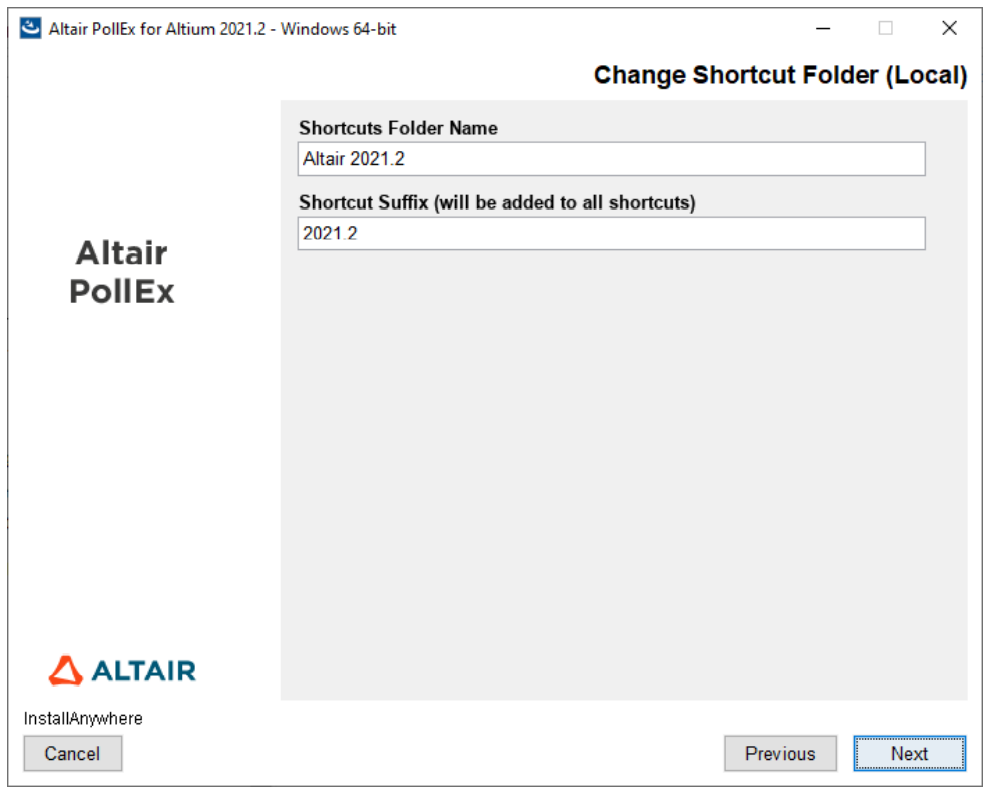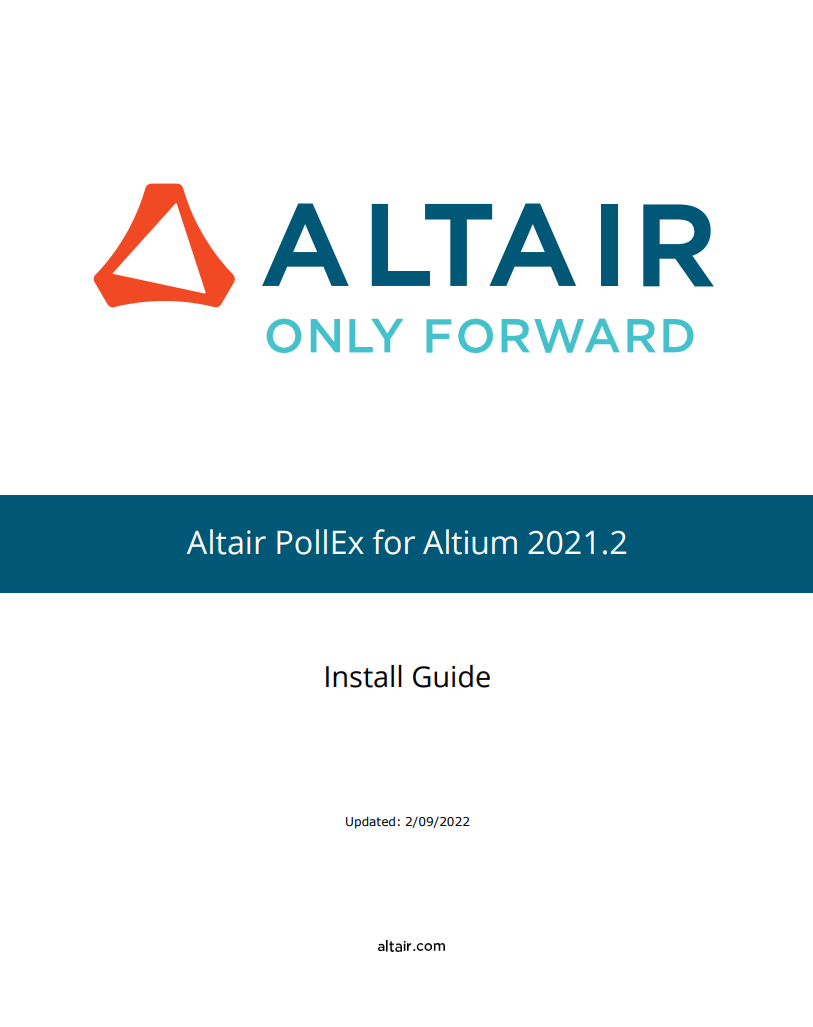
1. Giới thiệu
Hướng dẫn cài đặt này cung cấp giới thiệu về cài đặt Altair PollEx cho Altium trên các nền tảng được hỗ trợ. Altair PollEx cho Altium có sẵn cho người dùng Altium với các chức năng hạn chế.
Bạn nên truy cập Altair PollEx cho ECAD để đăng ký và tải xuống Altair PollEx cho Altium. Nếu bạn quan tâm đến việc nâng cấp lên phiên bản Altair PollEx đầy đủ, vui lòng truy cập Altair PollEx cho Altium. Nếu có thêm câu hỏi, vui lòng liên hệ với nhóm hỗ trợ PollEx for Altium của chúng tôi tại info@pcb-graphtech.com.vn
2. Yêu cầu hệ thống
2.1. Nền tảng được hỗ trợ
Nền tảng:
| OS | Version | Architecture |
| Windows | 10 | X86_64 |
2.2. Yêu cầu phần cứng
| Thông tin phần cứng | Yêu cầu tối thiểu | Yêu cầu đề xuất |
| CPU | Bộ xử lý Intel® Core ™ i5 hoặc tương đương | Bộ xử lý Intel® Core ™ i7 trở lên |
| Thẻ nhớ | 4 GB | 8 GB (khuyến nghị cao hơn) |
| Hoàn thành cài đặt dung lượng đĩa | 3 GB | 3 GB (khuyến nghị cao hơn) |
| Hiển thị | Độ phân giải 1920 x 1080 | 1Độ phân giải 1920 x 1080 với màu sắc trung thực |
| Phần cứng đồ họa | Card đồ họa được hỗ trợ OpenGL với trình điều khiển cài đặt cho phép sử dụng chức năng OpenGL. Hỗ trợ DirectX 10 trở lên | Khuyến nghị sử dụng GPU NVIDIA và AMD |
| Điều khoản khác | Adobe® Reader® Microsoft® Excel® (32 or 64-bit) |
3. Cài đặt tiện ích mở rộng Altair PollEx
Bạn cần cài đặt tiện ích mở rộng Altair PollEx trong Tiện ích mở rộng và Cập nhật của Altium Designer.
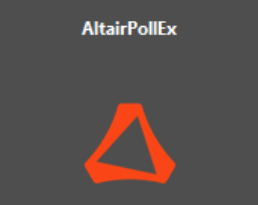
4.Cài đặt Altair PollEx cho Altium
• Chuẩn bị cài đặt Altair PollEx cho Altium
Những gì bạn cần để cài đặt và chạy thành công Altair PollEx cho Altium:
• Trình cài đặt Altair PollEx for Altium 2021.2 dành cho nền tảng Windows.
• Đã cài đặt tiện ích mở rộng AltairPollEx trong Altium Designer. Kiến trúc phiên bản

• Bắt đầu quá trình cài đặt
Quá trình cài đặt được bắt đầu bằng cách giải nén phần mềm.
1. Nhấp đúp vào tệp cài đặt đã tải xuống.
2. Nếu kiểm soát tài khoản người dùng (UAC) được bật và bạn là quản trị viên, một lời nhắc sẽ hiển thị chữ ký số Altair Engineering, Inc. cho các quyền nâng cao. Nhấp vào Có để tiếp tục.
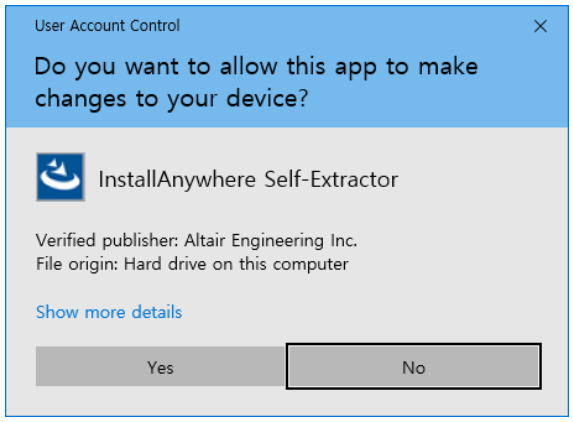
3. Màn hình đang tải được hiển thị trong khi tải trình cài đặt
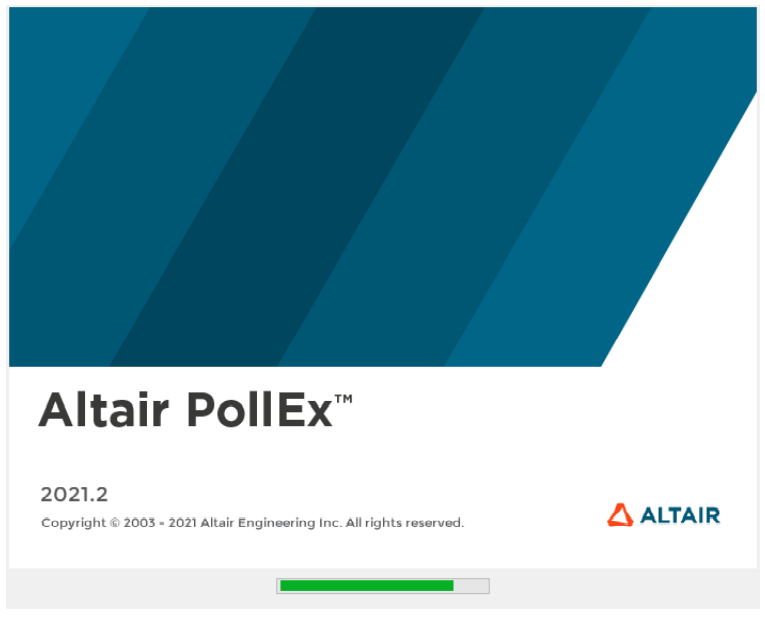
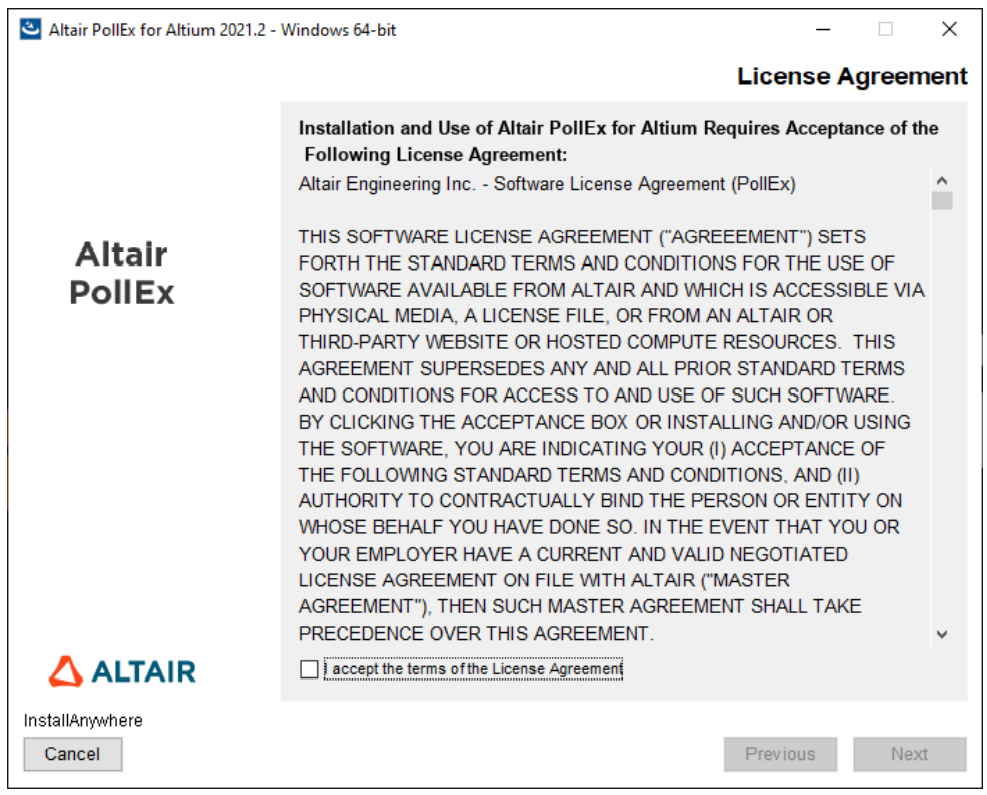
• Giới thiệu trình hướng dẫn Cài đặt
Bảng Giới thiệu được hiển thị.
1. Đọc phần giới thiệu.
2. Nhấp vào Tiếp theo để tiếp tục.
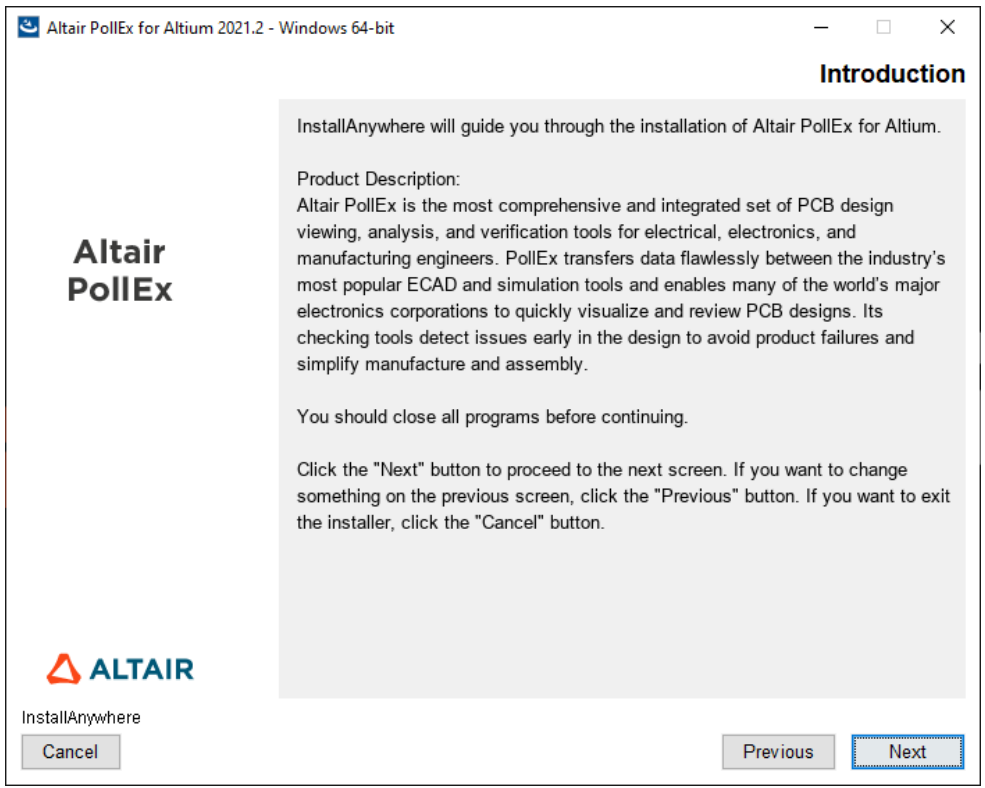
•Chỉ định vị trí cho các phím tắt trong menu Start
Bảng Thay đổi Thư mục Lối tắt (Cục bộ) được hiển thị.
1. Chỉ định tên thư mục sẽ chứa các phím tắt của menu bắt đầu.
2. [Tùy chọn] Chỉ định chuỗi hậu tố sẽ được thêm vào các phím tắt.
3. Nhấp vào Tiếp theo để tiếp tục.
• Xác minh các tùy chọn cài đặt trước
Bảng Tóm tắt Cài đặt Trước được hiển thị. Bản tóm tắt chứa thông tin chi tiết về cài đặt đang chờ xử lý.
1. Xem lại chi tiết cài đặt.
2. Nhấp vào Cài đặt để tiếp tục.
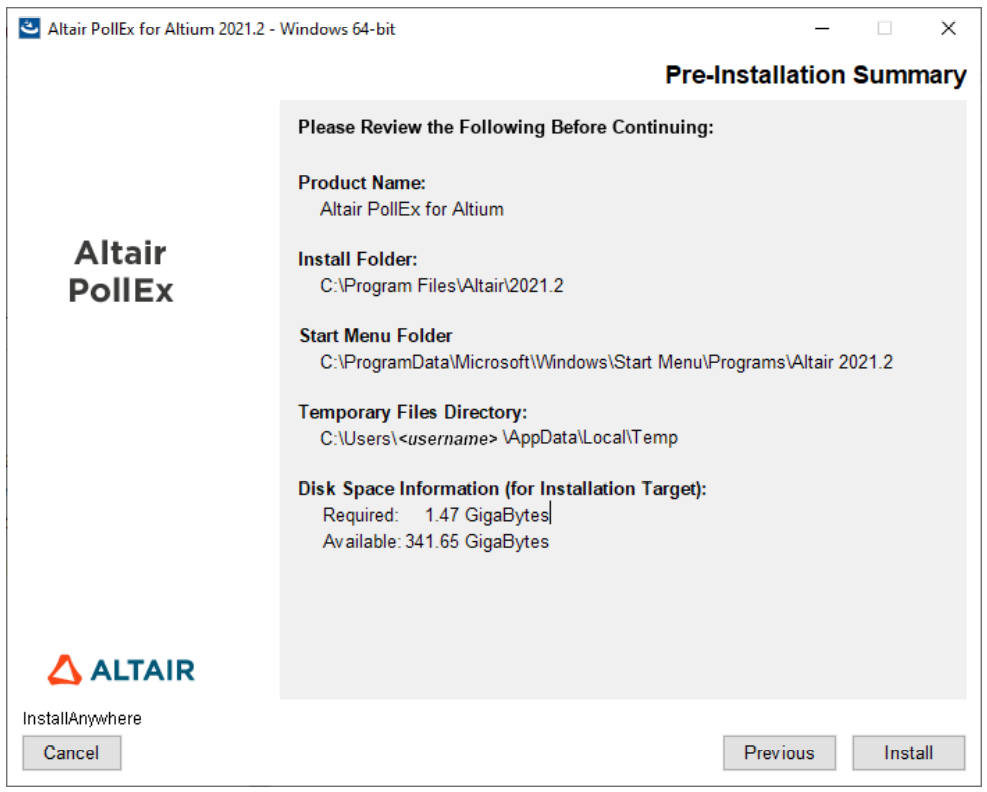
• Xem tiến trình cài đặt
Bảng Cài đặt Altair PollEx cho Altium được hiển thị.
Xem tiến trình cài đặt.
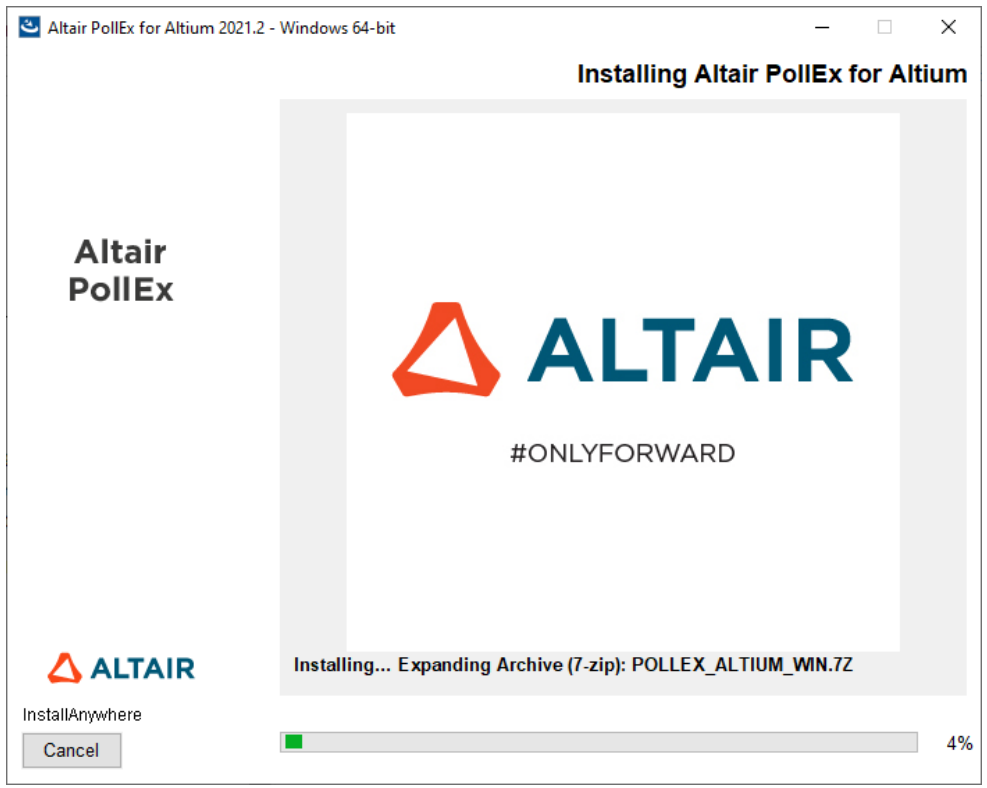
• Thoát khỏi trình hướng dẫn cài đặt
Bảng Cài đặt Hoàn thành được hiển thị.
1. Khi quá trình cài đặt hoàn tất, bảng Install Complete sẽ hiển thị.
2. Nhấp vào Xong để thoát khỏi trình cài đặt.
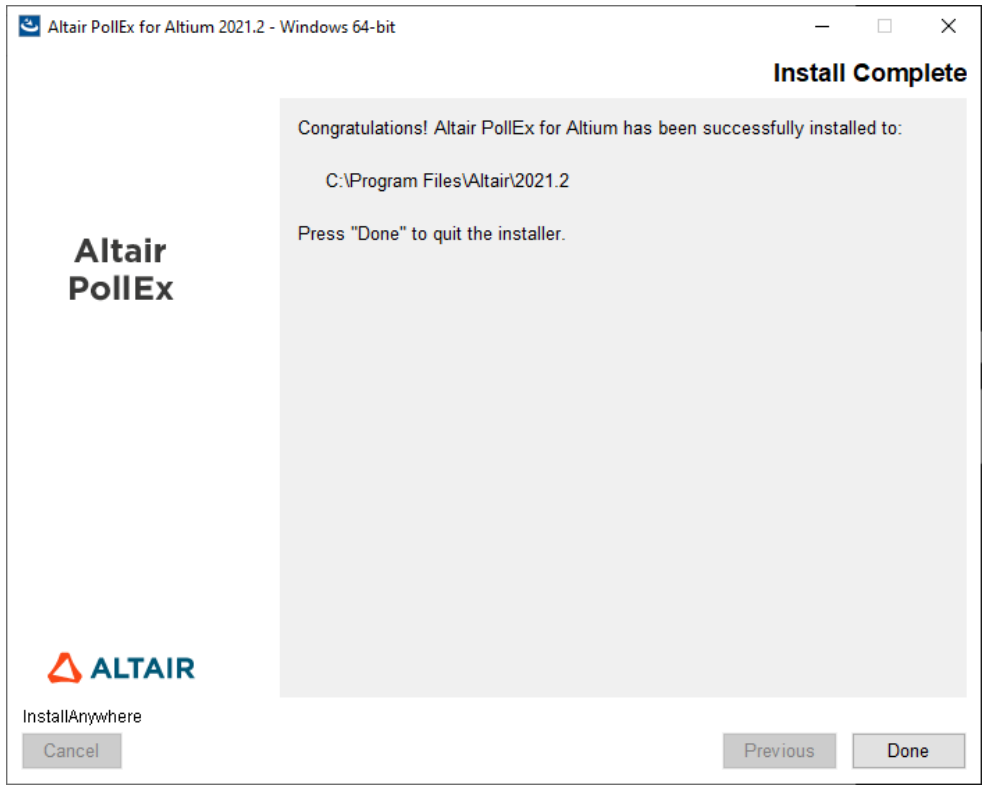
5. Gỡ cài đặt Altair PollEx cho Altium
1. Từ Bảng Điều khiển, nhấp vào Chương trình> Chương trình và Tính năng> Gỡ cài đặt hoặc thay đổi chương trình để khởi chạy trình gỡ cài đặt PollEx.
2. Nhấp đúp vào Altair PollEx cho Altium 2021.2.
3. Làm theo lời nhắc để tiến hành gỡ cài đặt.
6. Tiến về phía trước
Hướng dẫn Altair PollEx cho Altium có sẵn với thiết kế mẫu và mẫu cho DFM.
Để truy cập hướng dẫn, bạn cần chạy Altair PollEx PCB.
• Từ menu bắt đầu, nhấp vào Altair 2021.2> PollEx PCB 2021.2.
• Từ thanh menu, nhấp vào Trợ giúp> Hướng dẫn.
Nếu có thêm câu hỏi, vui lòng liên hệ với nhóm hỗ trợ PollEx for Altium của chúng tôi tại info@pcb-graphtech.com.vn